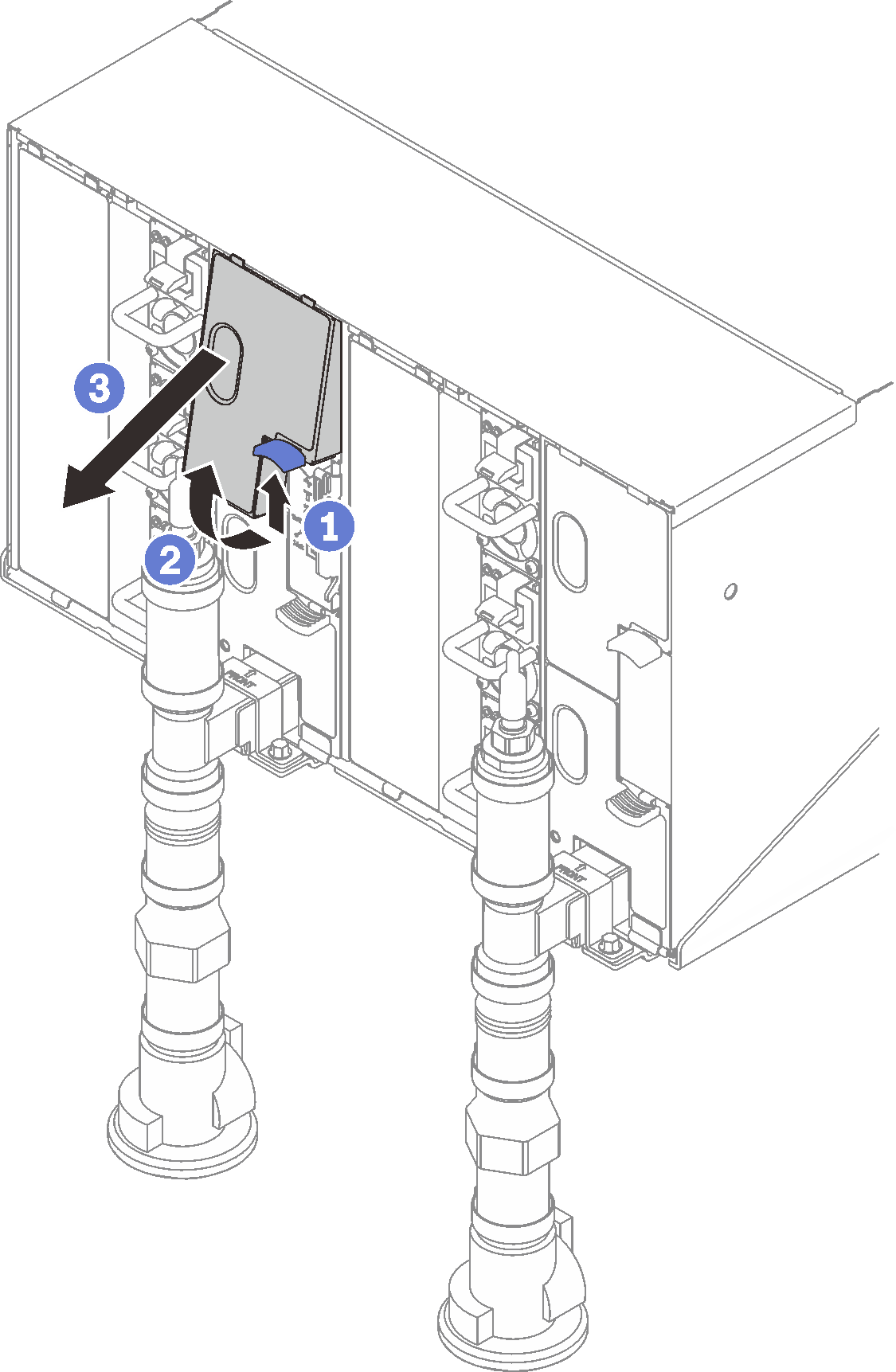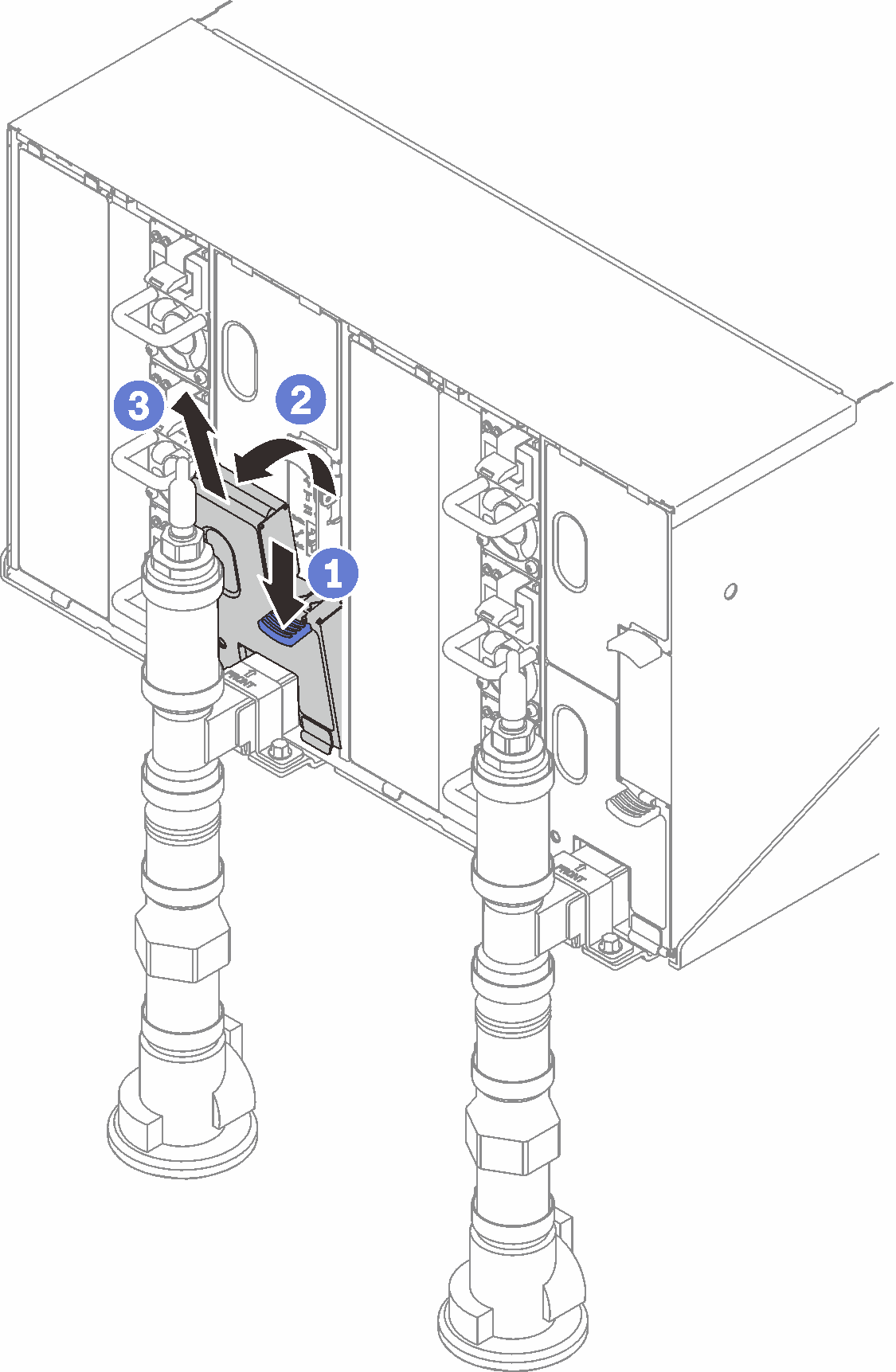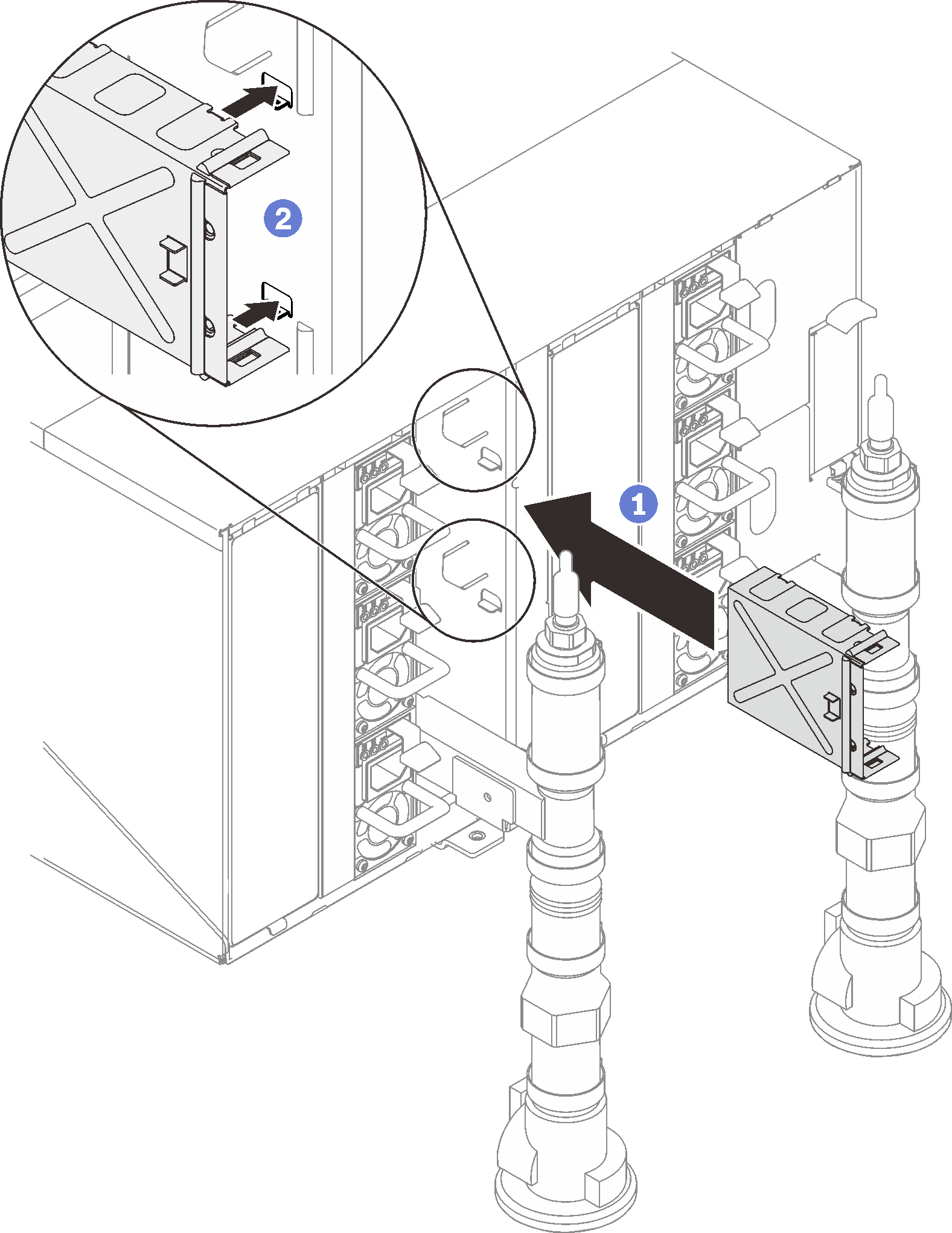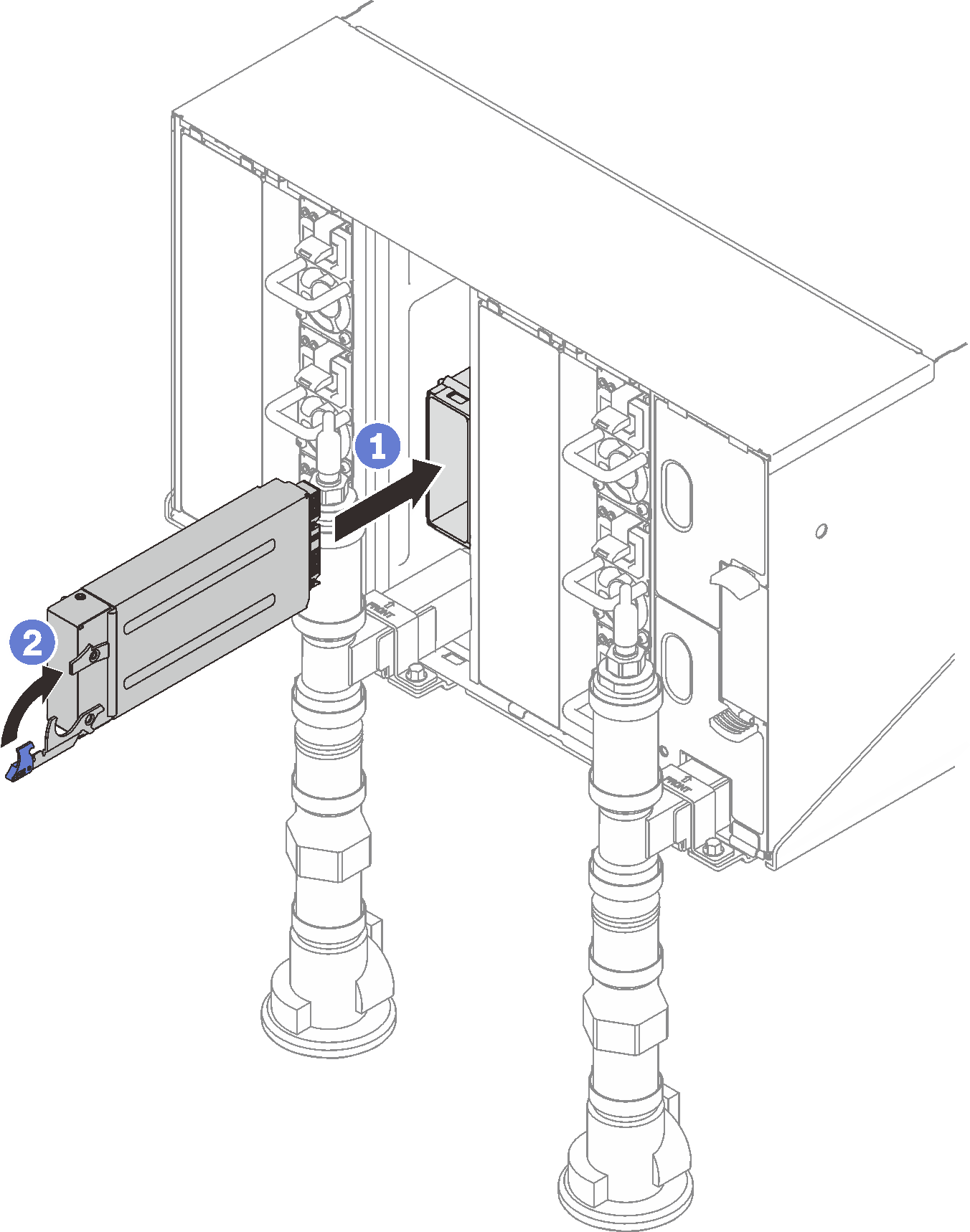Installation du SMM2
Les informations suivantes vous indiquent comment installer le module SMM2.
À propos de cette tâche
S002
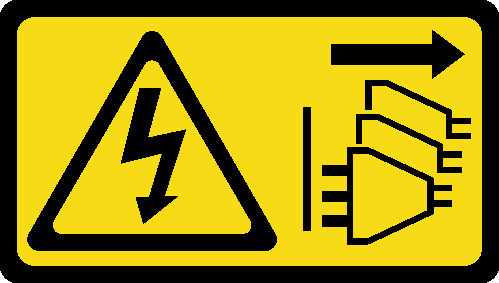
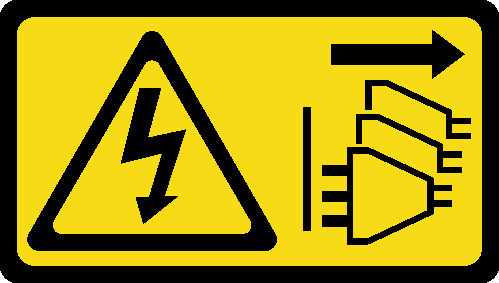
ATTENTION
Le bouton de mise sous tension du serveur et l’interrupteur du bloc d’alimentation ne coupent pas le courant électrique alimentant l’unité. En outre, le système peut être équipé de plusieurs cordons d’alimentation. Pour mettre l’unité hors tension, vous devez déconnecter tous les cordons de la source d’alimentation.
S038
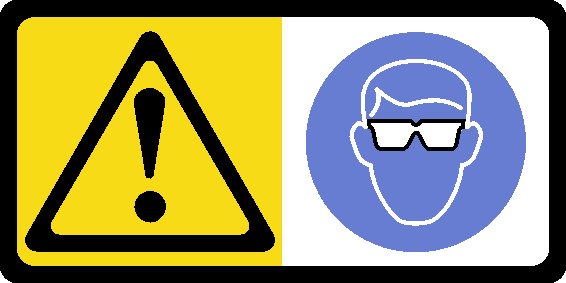
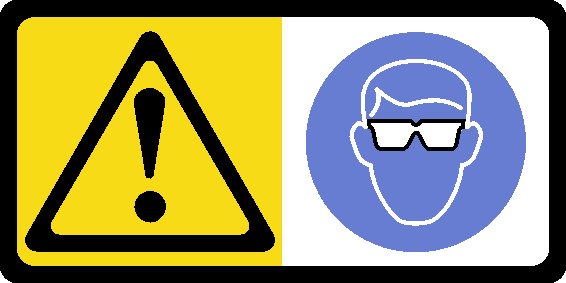
ATTENTION
Une protection oculaire est requise pour cette procédure.
Avertissement
- Lisez les sections ci-après pour vous assurer de travailler sans danger.
Procédure
Après avoir terminé
Dès que le voyant d’état du SMM2 passe d’un clignotement rapide à lent, cela veut dire que le SMM2 est prêt. Toutefois, si le voyant d’état est éteint ou fixe, cela signifie que SMM2 a rencontré au moins un problème.
- Vérifiez le voyant d’alimentation de chaque nœud afin de vous assurer qu’il est sous tension.
- Si des adaptateurs d’E/S partagées sont installés, effectuez les étapes suivantes afin de vous assurer que le boîtier prend en charge les E-S partagées.
- Activez l’interface IPMI SMM2 via XCC avec la commande suivante (le paramètre par défaut prévoit que le réseau est activé mais que l’IPMI est désactivé).
ipmitool -I lanplus -H [XCC_IP] -U [USERID] -P [PASSWD] raw
0x3A 0xF1 0x04 - Interrogez le mode de boîtier actuel avec la commande suivante :
ipmitool -I lanplus -H $SMM2_IP -U $USERID -P $PASSWORD raw 0x32 0xC5 0x01
response data
byte 1: current mode
01: Normal mode
02: Shared I/O mode - Si le boîtier est en mode normal, configurez le mode du boîtier en mode E/S partagées à l’aide de la commande suivante :
ipmitool -I lanplus -H $SMM2_IP -U $USERID -P $PASSWORD raw 0x32 0xC5 0x00 0x02
response data
byte 1: previous mode
01: Normal mode
02: Shared I/O mode
byte 2: current mode
01: Normal mode
02: Shared I/O mode
- Activez l’interface IPMI SMM2 via XCC avec la commande suivante (le paramètre par défaut prévoit que le réseau est activé mais que l’IPMI est désactivé).
Assurez-vous de suivre les instructions de Configuration PSU.
- Réinitialisez le SMM à l’aide de la commande suivante.
ipmitool -I lanplus -H $SMM2_IP -U $USERID -P $PASSWORD mc reset cold
Vidéo de démonstration
Envoyer des commentaires